منوی سایت
جدیدترین دانلودها
- نرم افزار نقشه گوگل (برای اندروید) - Google Maps 11.125.0102 Android
- نرم افزار بهینه سازی عمیق موبایل (برای اندروید) CCleaner 24.08.0 Android
- نرم افزار بهینهسازی و افزایش سرعت کامپیوتر (برای ویندوز) - Wise Care 365 Pro 6.6.7.637 Windows
- نرم افزار مدیریت فایروال ویندوز - Windows Firewall Control 6.11.0.0 Windows
- مرورگر فایرفاکس (برای ویندوز) - Firefox 125.0.2 Windows
- نرم افزار اینترنت دانلود منیجر (برای ویندوز) - Internet Download Manager 6.42 Build 8 Windows
- نرم افزار عکس برداری از دسکتاپ (برای ویندوز) - HyperSnap 9.5.0 Windows
- نرم افزار بهینه سازی ویندوز - Glary Utilities Pro 6.9.0.13 Windows
- نرم افزار ضد بدافزار (برای ویندوز) - Glary Malware Hunter Pro 1.183.0.804 Windows
- نرمافزار ویرایش، افکتگذاری، آنالیز و میکس فایلهای صوتی (برای ویندوز) - Audacity 3.5.0 Windows
MEmu
تازه های این بخش :
آموزش اشتراک گذاری فایل بین شبیه ساز اندروید MEmu و ویندوز
- 13331 بازدید
- سه شنبه، 15 فروردين ماه، 1396
آموزش اشتراک گذاری فایل بین شبیه ساز اندروید MEmu و ویندوز

به اشتراکگذاری فایل بین نرم افزار MEmu و ویندوز کار بسیار راحتی میباشد.
شما فقط کافیست فایل موردنظرتان را در چهار پوشه موجود در مسیر نصب نرمافزار کپی کرده و سپس از داخل خود نرمافزار به آنها دسترسی داشته باشید.
آدرس این پوشه ها در تصویر زیر مشخص است:

این مطلب مربوط به موضوع MEmu میباشد.
آموزش اضافه کردن چند زبان در کیبورد نرمافزار MEmu

در نسخه اخیر نرمافزار MEmu (ورژن 2.3.1) شاهد اضافه شدن چند زبان از جمله آلمانی، روسی و... در کیبورد بودیم.
اینک در این مقاله میخواهیم آموزش فعال کردن زبانهای بیشتر در کیبورد نرمافزار MEmu را ارائه دهیم.
1. وارد بخش "Language & Input" شده و تیک گزینه MEmu IME را غیر فعال و تیک گزینه "Android Keyboard AOSP" را فعال کنید.
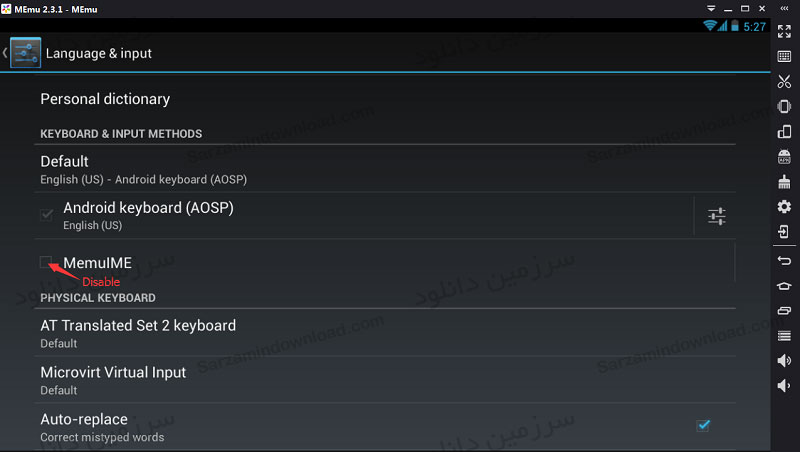
2. سپس ابتدا روی گزینه "Microvirt Virtual Input" و "Setup Keyboard Layouts" ضربه بزنید.
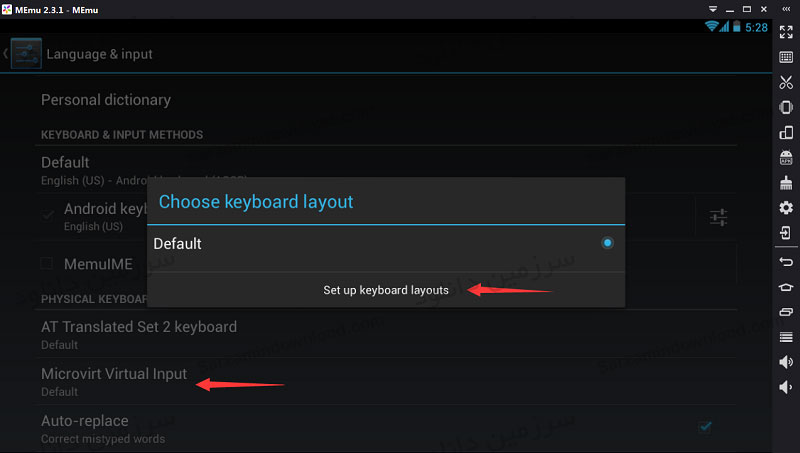
3. اینک زبان موردنظرتان را انتخاب کنید.
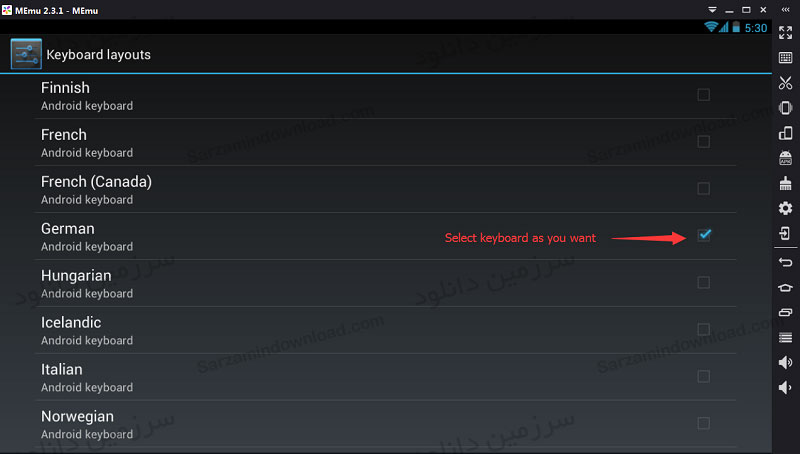
4. اینک زبان موردنظرتان فعال شده و میتوانید از آن استفاده کنید.

قسمت دوم آموزش:
اگر زبان موردنظرتان را در لیست بالا پیدا نکردید، طبق آموزش زیر عمل کنید:
1. اپلیکیشن "MultiLing Keyboard" از داخل گوگل پلی پیدا کرده و آن را دانلود کنید.
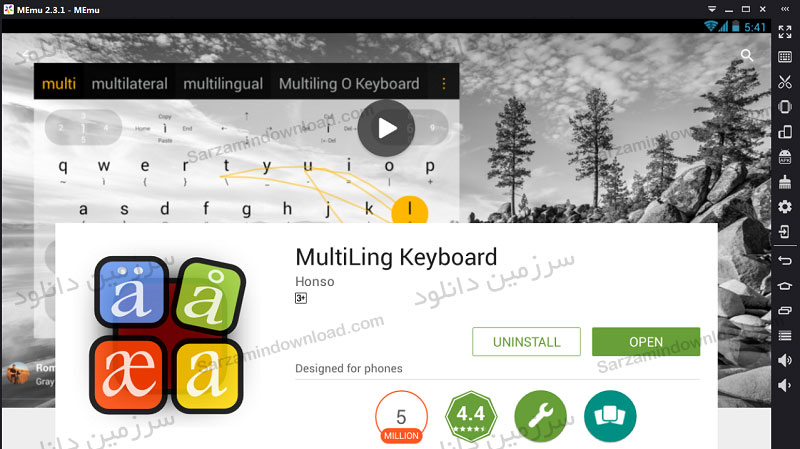
2. برنامه را باز کرده و گزینه "Enable Multiling" را انتخاب کنید.
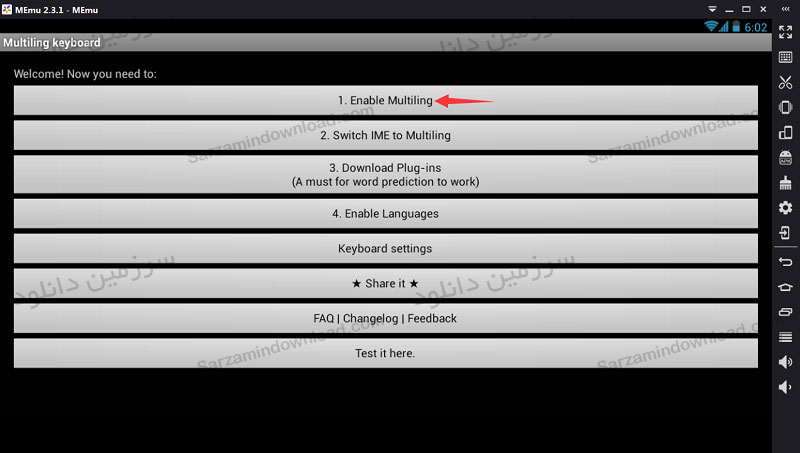
3. اینک تیک گزینه Multiling Keyboard را فعال کنید.
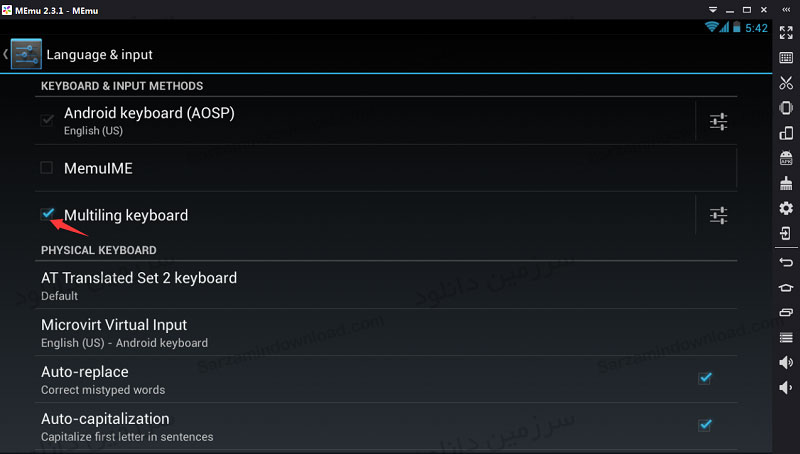
4. در مرحله بعدی به سراغ گزینه "Switch IME to Multiling" بروید.
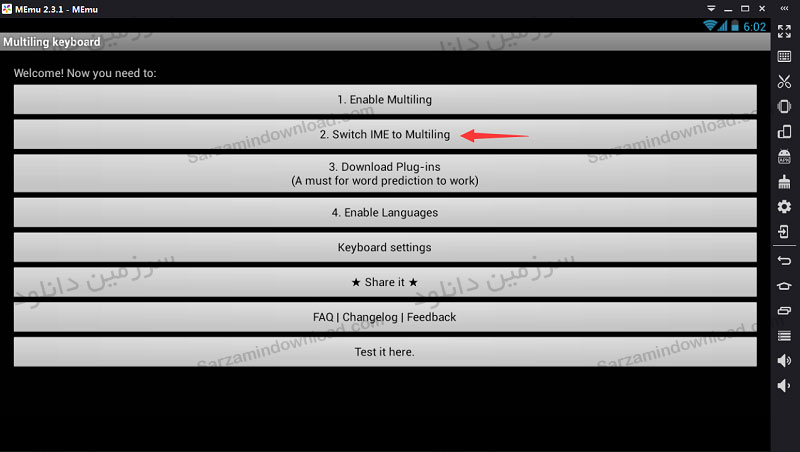
5. بعد از ظاهر شدن پنجره جدید، گزینه "Multiling Keyboard" را انتخاب کنید.

6. مطابق تصویر زیر، باید گزینه "Download Plug-ins" را انتخاب کنید.

7. روی "Other languages" ضربه بزنید.
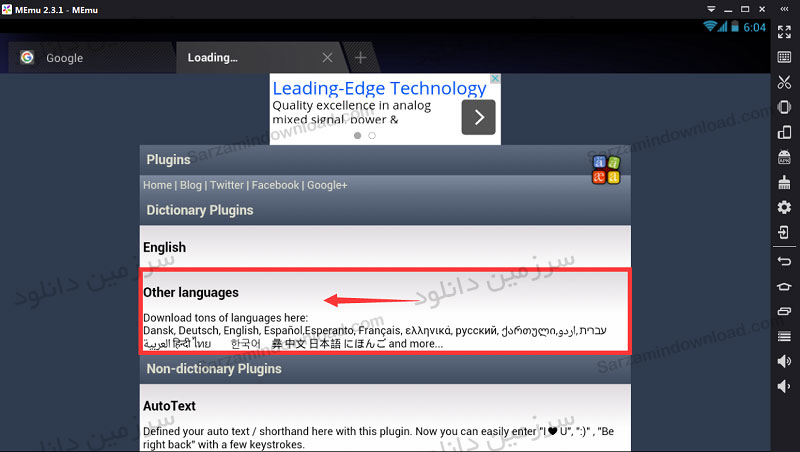
8. زبان موردنظرتان را وارد کرده و دکمه "Search" را انتخاب کنید.

9. بعد از پیدا کردن زبان موردنظرتان، روی آن ضربه بزنید.

10. اینک باید آن را نصب کنید. مانند تصویر زیر:

11. به عنوان مرحله بعدی باید "Enable language" را انتخاب کنید.
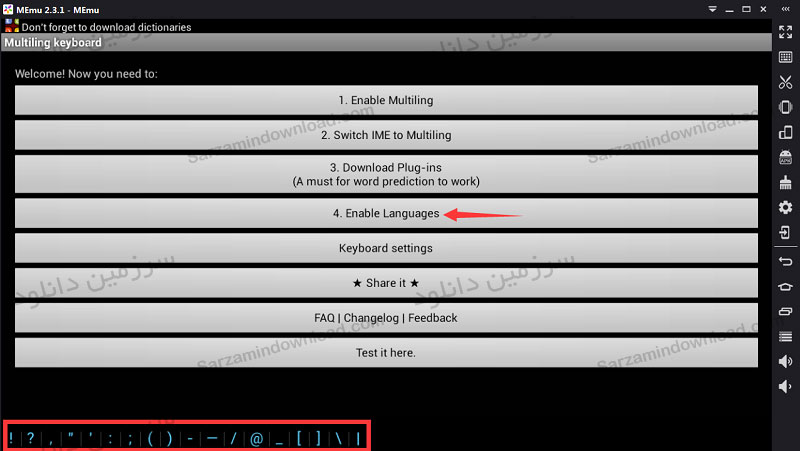
12. در صفحه بعدی، تیک زبان موردنظرتان را انتخاب کنید.
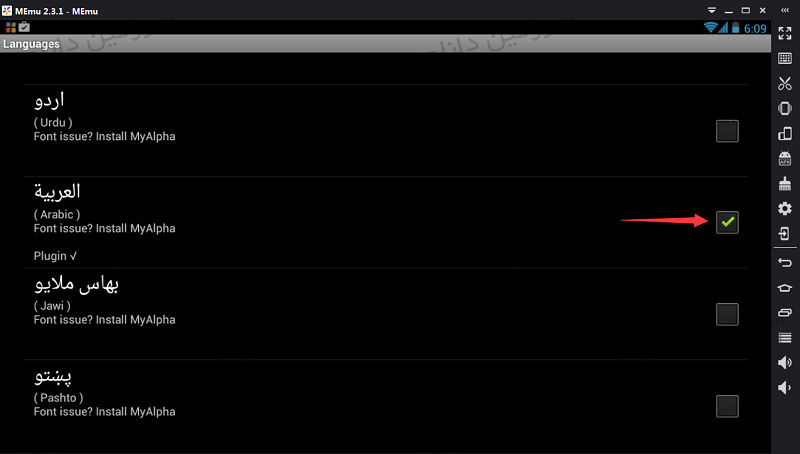
13. اینک زبان موردنظر، در کیبورد فعال شد و میتوانید از آن استفاده کنید.
امیدواریم از خواندن این مقاله لذت برده باشید.
این مطلب مربوط به موضوع MEmu میباشد.
معرفی و آموزش نصب نرمافزار شبیه ساز اندروید MEmu
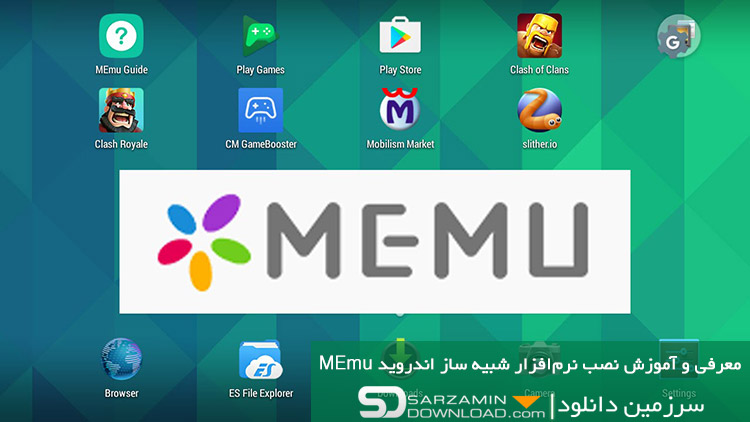
"MEmu" از دیگر نرمافزارهای شبیهساز اندروید میباشد که با استفاده از آن میتوانید اپلیکیشنها و بازیهای اندرویدی را در کامپیوتر خود اجرا نمایید.
کار با این نرمافزار نیز تا حدودی شبیه "BlueStacks" بوده و از کار با آن لذت خواهید برد.
آموزش سه مرحلهای نصب و کار با نرمافزار شبیه ساز اندروید MEmu:
1. ابتدا نرمافزار را از این صفحه دانلود کنید.
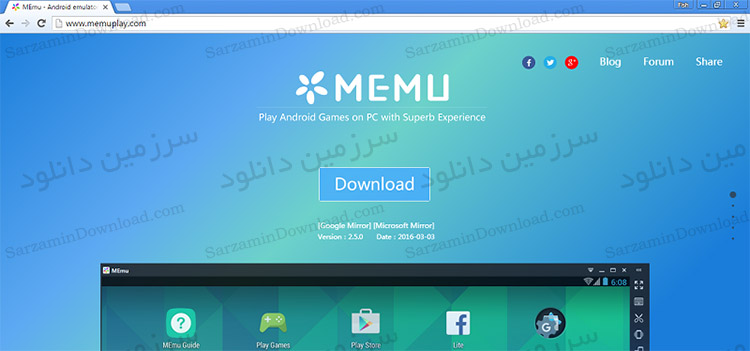
2. فایل نصب برنامه را اجرا کرده و آن را نصب کنید. بعد از نصب، نسخه اندروید آن 4.2 خواهد بود. (البته ممکن است نسخه پیش فرض در ورژن های بعدی نرم افزار بالاتر باشد)
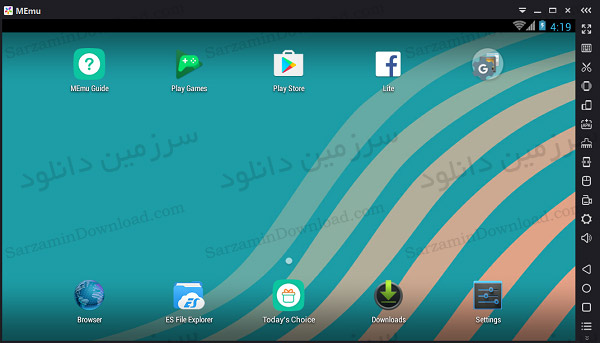
3. اینک میتوانید به گوگلپلی مراجعه کرده و هر برنامه یا بازی را که خواستید را دانلود و نصب کنید.

روش نصب برنامه و بازی در MEmu :
این کار به 3 روش قابل انجام است:
- اجرای گوگل پلی، و سپس نصب نرم افزار و بازی مورد نظر
- دانلود فایل نصب برنامه مورد نظر توسط مرورگر در محیط MEmu، و سپس اجرای آن
- دانلود فایل با ویندوز، و سپس انداختن فایل آن در محیط نرم افزار MEmu
نکته 1: اگر میخواهید به اندروید 4.4 یا 5.1 دسترسی داشته باشید، باید پکیجهای مربوط به آن را دانلود و اضافه کنید.
پکیج اندروید 5.1
پکیج اندروید 4.4
نکته 2: اگر میخواهید چند نسخه اندروید را به صورت یکجا داشته باشید، باید نسخه "Multi-MEmu" را دانلود و نصب کنید.
این مطلب مربوط به موضوع MEmu میباشد.
تازه ترین مقالات
- خرید جم فری فایر کمتر از یک ثانیه با گیمو گیفت!
- نحوه افزایش حجم فضای آیکلود
- راهنمای خرید بلیط هواپیما تهران مشهد از قاصدک 24
- چگونه می توانیم از بروز عفونت چشم پیشگیری کنیم؟
- استفاده از ChatGPT به زبان فارسی ممکن شد
- 10 اپلیکیشن زبان انگلیسی برای تقویت لیسنینگ
- محبوب ترین بازی ها برای گوشی های اندروید سامسونگ و شیائومی کدام است؟
- اصلاح سریع و دقیق موی سر و ریش با ماشین اصلاح و ریش تراش Bomidi L1
- قیمت سوئیت اسکای هتل اسپیناس پالاس
- آیا موقعیت مکانی سرور اختصاصی مهم است؟ انتخاب آگاهانه سرو اختصاصی ایران و خارج
 دانلود منیجر
دانلود منیجر  مرورگر اینترنت
مرورگر اینترنت ویندوز
ویندوز فشرده سازی
فشرده سازی پخش آهنگ
پخش آهنگ پخش فیلم
پخش فیلم آنتی ویروس
آنتی ویروس آفیس
آفیس ابزار CD و DVD
ابزار CD و DVD تلگرام ویندوز
تلگرام ویندوز فلش پلیر
فلش پلیر جاوا
جاوا دات نت فریم ورک
دات نت فریم ورک تقویم
تقویم نرم افزار اندروید
نرم افزار اندروید نرم افزار آیفون، iOS
نرم افزار آیفون، iOS